
Въпреки че екранът за заключване на Windows не съдържа информация, която може да е необходима за работа със системата или приложенията, може да имате своя собствена причина да създадете екранна снимка на нея. Вярно е, че това повдига въпроса как да направите това, ако няма налично нито едно от системните приложения или приложения на трети страни.?
Всъщност това не е напълно вярно. От заключения екран щракнете върху Екран за печат и екранната снимка на прозореца ще бъде незабавно копирана в клипборда, след което можете да отключите системата и безопасно да я поставите в Paint или друг графичен редактор.

Всичко е малко по-сложно, ако сте на екрана за вход. Нито Print Screen, нито Win + Print Screen ще работят тук, но има начин да създадете екранна снимка на екрана за влизане.
Както знаете, в Windows 10 има такива инструменти, които можете да използвате без разрешение в системата. Това са така наречените специални функции - лупа, клавиатура и т.н. Така че, прилагайки обикновен хакер за регистър, тези помощни програми могат да бъдат заменени с всякакви изпълними файлове.
От работната система отворете редактора на системния регистър и преминете към следния път:
HKEY_LOCAL_MACHINE \ SOFTWARE \ Microsoft \ Windows NT \ CurrentVersion \ Опции за изпълнение на изображения
В последния подраздел създайте нов подсекция, наречен utilman.exe, и в него създайте параметъра на низа на Debugger и задайте неговата стойност към пътя към изпълнимия файл на стандартната програма, известна като ножици - C: \ Windows \ System32 \ SnippingTool.exe.
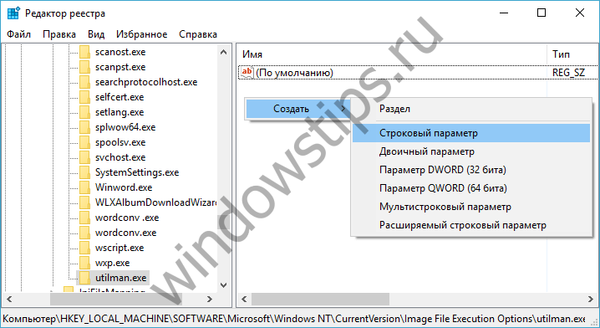

Запишете резултата, затворете редактора на системния регистър и излезте. Ако сега се опитате да извикате функции за достъпност, ще се стартира помощната програма Scissors.
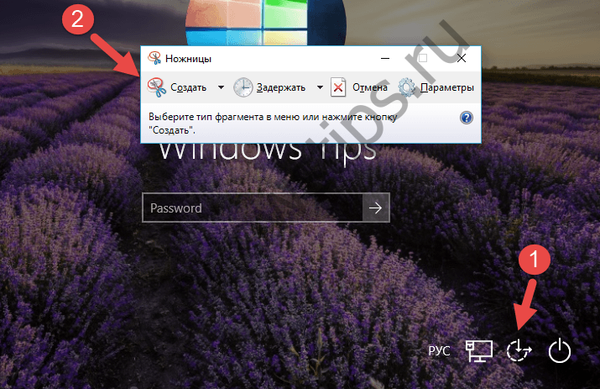
Използвайте го, за да направите екранна снимка, след това щракнете върху бутона за затваряне на прозореца на помощната програма и когато се появи диалогов прозорец с въпрос „Искате ли да запазите промените в този фрагмент?“, Щракнете върху „Да“.
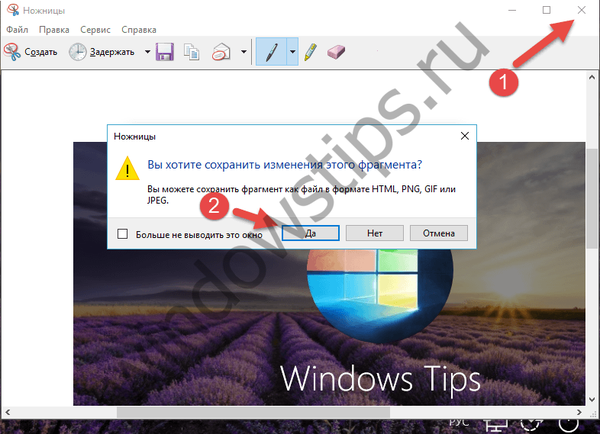
В този случай създадената екранна снимка ще бъде прехвърлена в клипборда. След това влезте, стартирайте Paint или друг редактор и поставете запаметената снимка в него.
Приятен ден!











